Джойстик Defender - это отличный выбор для геймеров и любителей компьютерных игр. Совместимый с различными операционными системами, он обеспечивает удобство и точность управления виртуальными персонажами и транспортными средствами, делая игровой процесс еще более захватывающим и реалистичным.
В этом руководстве мы расскажем о настройке и использовании джойстика Defender на компьютере. Мы покажем, как подключить его к компьютеру, как скалибровать, а также дадим несколько полезных советов по использованию.
Прежде всего, перед началом настройки джойстика Defender убедитесь, что ваш компьютер поддерживает его работу. Проверьте список совместимых операционных систем и требования к аппаратному обеспечению на официальном сайте производителя.
Настройка и использование джойстика Defender на компьютере
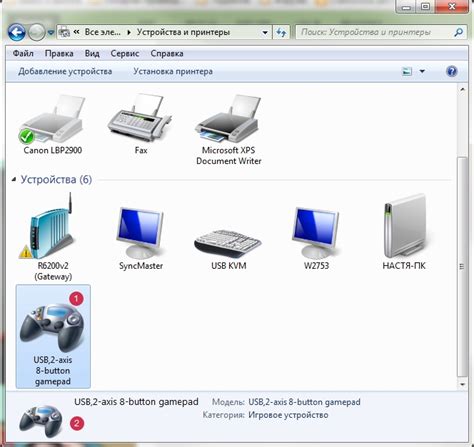
Чтобы начать использовать джойстик Defender на компьютере, вам необходимо выполнить следующие шаги:
1. Подключите джойстик к компьютеру:
Вставьте конец USB-кабеля джойстика в свободный USB-порт компьютера. Обычно порты USB располагаются на передней или задней панели компьютера.
2. Дождитесь установки драйверов:
Компьютер автоматически попытается найти и установить необходимые драйверы для работы с джойстиком. Дождитесь завершения этого процесса.
3. Проверьте работу джойстика:
Чтобы убедиться, что джойстик правильно работает, откройте меню "Пуск" и выберите "Панель управления". Затем выберите раздел "Устройства и принтеры". В списке устройств найдите свой джойстик и щелкните по нему правой кнопкой мыши. Выберите "Свойства" и откройте вкладку "Тест". В этом окне вы сможете проверить функциональность джойстика, двигая его рычагами и нажимая кнопки.
4. Настройте джойстик под свои предпочтения:
В зависимости от модели джойстика Defender, вы можете иметь возможность настроить кнопки, оси и другие параметры под свои предпочтения. Для этого воспользуйтесь программой-настройщиком, поставляемой с джойстиком или скачайте ее с официального сайта производителя. В программе вы сможете изменить функциональность кнопок, выбрать режимы работы джойстика и выполнить другие настройки.
5. Начинайте играть:
После проведения настроек джойстика, вы готовы начать играть. В большинстве игр джойстик Defender будет автоматически распознан и готов к использованию. Вам останется только выбрать в настройках игры управление с помощью джойстика и наслаждаться игровым процессом.
Следуя этим простым шагам, вы сможете настроить и использовать джойстик Defender на компьютере. Не забывайте, что каждая модель может иметь свои особенности, поэтому обратитесь к руководству пользователя для более подробной информации о вашей конкретной модели джойстика.
Установка драйвера и программного обеспечения
Прежде чем начать использование джойстика Defender, необходимо установить соответствующий драйвер и программное обеспечение на компьютер. В этом разделе мы расскажем о том, как это сделать.
Шаг 1: Подключите джойстик к свободному USB-порту вашего компьютера. Убедитесь, что он правильно подключен и обнаруживается операционной системой.
Шаг 2: Посетите официальный веб-сайт производителя джойстика Defender и найдите раздел "Поддержка" или "Драйверы и загрузки".
Шаг 3: В разделе "Поддержка" или "Драйверы и загрузки" найдите соответствующий драйвер для вашей модели джойстика и операционной системы, которую вы используете.
Шаг 4: Скачайте драйвер на свой компьютер. Обычно он представлен в виде исполняемого файла (.exe) или zip-архива (.zip).
Шаг 5: Запустите установочный файл драйвера и следуйте инструкциям, отображаемым на экране. В зависимости от драйвера, вам могут потребоваться права администратора для установки.
Шаг 6: После того, как драйвер успешно установлен, перезагрузите компьютер, чтобы изменения вступили в силу.
Шаг 7: Теперь, когда драйвер установлен, вам может потребоваться установить программное обеспечение для настройки джойстика. Обычно оно также доступно для скачивания на официальном сайте производителя.
Шаг 8: Скачайте программное обеспечение для вашей модели джойстика и операционной системы.
Шаг 9: Запустите установочный файл программного обеспечения и следуйте инструкциям для его установки. Убедитесь, что джойстик подключен к компьютеру во время установки.
Шаг 10: После завершения установки программного обеспечения, перезагрузите компьютер, чтобы изменения вступили в силу.
Теперь драйвер и программное обеспечение для джойстика Defender успешно установлены на вашем компьютере. Вы можете начать настраивать и использовать джойстик с помощью программного обеспечения, которое вы установили.
Подключение и настройка джойстика
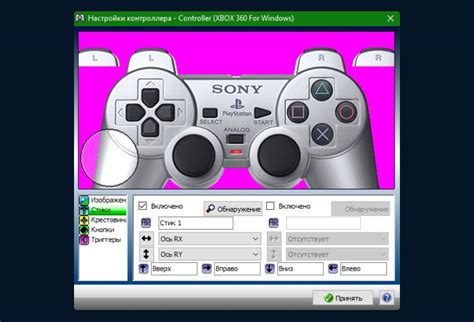
Чтобы начать использовать джойстик Defender на компьютере, необходимо правильно подключить его и настроить.
Вот несколько шагов, которые помогут вам произвести подключение и настройку джойстика:
- Перед началом, убедитесь, что ваш компьютер поддерживает подключение джойстика по USB.
- Возьмите кабель USB и подключите его к джойстику в соответствующий порт.
- Подключите другой конец кабеля USB к свободному USB-порту на вашем компьютере.
- Дождитесь, пока операционная система вашего компьютера распознает джойстик. Обычно Windows автоматически устанавливает драйверы для подключенных устройств.
- Ориентируясь по инструкции к вашей модели джейстика, установите программное обеспечение (драйверы) сопровождающее ваш джейстик.
- Перейдите в "Панель управления" и найдите раздел "Устройства и принтеры".
- В этом разделе вы должны обнаружить ваш джойстик. Щелкните правой кнопкой мыши и выберите "Свойства".
- Вкладка "Настройки" содержит различные параметры, которые можно настроить для вашего джойстика. Вы можете отрегулировать чувствительность, настроить кнопки, оси и другие функции.
- После завершения настройки, нажмите "Применить" и "ОК". Ваш джойстик готов к использованию!
Не забудьте проверить настройки в играх или программном обеспечении, которые вы планируете использовать с джойстиком. Некоторые игры могут требовать дополнительной настройки или калибровки.
Теперь вы готовы наслаждаться игрой с помощью вашего джойстика Defender!
Калибровка джойстика для более точного управления
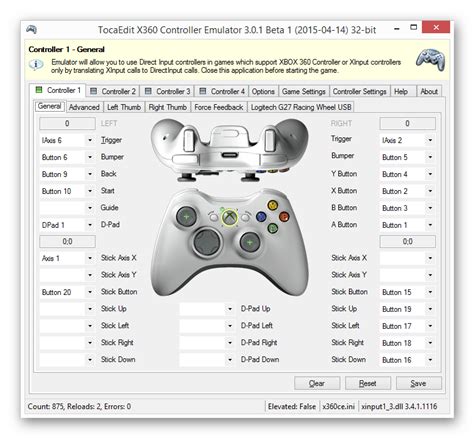
Для калибровки джойстика Defender необходимо выполнить следующие шаги:
- Подключите джойстик Defender к компьютеру через USB-порт. Убедитесь, что драйверы для джойстика установлены и работают корректно.
- Откройте "Панель управления" на вашем компьютере.
- Выберите раздел "Устройства и принтеры".
- Найдите джойстик Defender в списке устройств и щелкните правой кнопкой мыши по его значку.
- В появившемся контекстном меню выберите "Свойства".
- Во вкладке "Свойства" найдите кнопку "Калибровка" и щелкните по ней.
- Следуйте инструкциям на экране для проведения калибровки джойстика.
После завершения калибровки, ваш джойстик Defender будет готов к использованию. Обратите внимание, что калибровка может потребоваться при первом подключении джойстика или после каких-либо настроек системы, влияющих на его работу.
Справив калибровку, вы сможете наслаждаться более точным и плавным управлением вашим джойстиком Defender на компьютере. Удачи в играх!
Использование джойстика в играх и приложениях

Множество современных игр и приложений поддерживают использование геймпадов, что позволяет повысить комфортность и реалистичность игрового процесса. Кроме того, джойстик может использоваться для управления мультимедийными приложениями, видео и аудиоплеерами, просмотра фотографий и другими задачами.
Для использования джойстика в играх и приложениях необходимо сначала подключить его к компьютеру. После подключения, система обычно автоматически определяет джойстик и устанавливает необходимые драйверы. В некоторых случаях может потребоваться ручная настройка или установка драйверов с официального сайта производителя.
После правильного подключения и установки драйверов, можно приступать к использованию джойстика в играх и приложениях. В большинстве игр и приложений есть возможность настройки геймпада. Обычно это производится в разделе настроек или опциях игры. В настройках можно указать желаемые кнопки и оси джойстика для управления персонажем или функциями приложения.
Когда настройки геймпада выполнены корректно, можно начинать использовать джойстик в играх и приложениях. Управление персонажем или функциями осуществляется с помощью кнопок и осей джойстика. Комфортность использования будет зависеть от индивидуальных предпочтений пользователя и характеристик конкретной игры или приложения.
Не забывайте, что каждая игра и приложение может иметь отличия в настройках и использовании джойстика, поэтому перед началом игры рекомендуется ознакомиться с инструкцией или руководством пользователя, чтобы использовать джойстик максимально эффективно и комфортно.
Расширенные настройки джойстика для опытных пользователей
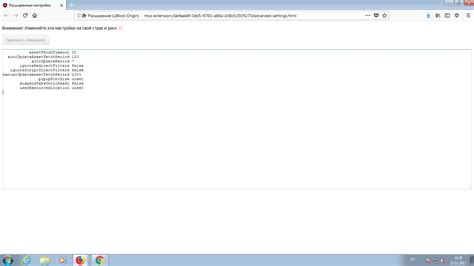
При использовании джойстика Defender на компьютере опытные пользователи могут настроить его для достижения максимального комфорта и удобства в играх. В этом разделе мы рассмотрим некоторые расширенные настройки, которые позволят вам настроить джойстик под ваши потребности.
1. Назначение кнопок: можете изменить назначение кнопок и осей джойстика с помощью специального программного обеспечения, поставляемого в комплекте с устройством. Это позволит вам создать индивидуальные настройки для каждой игры.
2. Чувствительность: джойстик имеет настройку чувствительности, которая регулирует скорость движения ваших джойстиков. Это может быть полезно для точного управления в играх, таких как гоночные симуляторы или авиасимуляторы.
3. Вибрация: большинство современных джойстиков имеют функцию вибрации, которая позволяет вам ощущать эффекты взрыва, столкновения и других действий прямо в руках. Вы можете настроить интенсивность вибрации с помощью специальных настроек.
4. Профили: вы можете создать несколько профилей настроек и сохранить их для разных игр или игровых жанров. Это позволит быстро переключаться между различными настройками в зависимости от того, какую игру вы играете.
5. Макросы: некоторые джойстики имеют функцию создания макросов. Макросы позволяют вам записывать последовательность действий и воспроизводить их нажатием одной кнопки. Это особенно полезно в играх, где вам приходится выполнять одни и те же действия многократно.
| Настройка | Описание |
|---|---|
| Назначение кнопок | Измените назначение кнопок с помощью программного обеспечения |
| Чувствительность | Настройте скорость движения джойстика |
| Вибрация | Настройте интенсивность вибрации |
| Профили | Создайте и сохраните несколько профилей настроек |
| Макросы | Записывайте и воспроизводьте последовательность действий |
Полезные советы и рекомендации по использованию джойстика

1. Подключение джойстика к компьютеру
Перед использованием джойстика Defender, необходимо правильно подключить его к компьютеру. Для этого вам потребуется свободный USB-порт. Вставьте коннектор джойстика в соответствующий порт на компьютере. Драйверы для джойстика устанавливаются автоматически при подключении, но если ваша операционная система требует дополнительной установки драйверов, следуйте инструкциям производителя.
2. Калибровка джойстика
Перед началом использования джойстика рекомендуется произвести его калибровку. Для этого откройте "Панель управления" в операционной системе и найдите раздел "Устройства и принтеры". В списке устройств найдите джойстик Defender и щелкните на его значке правой кнопкой мыши. В появившемся контекстном меню выберите "Настройка джойстика" или "Калибровка джойстика" и следуйте инструкциям на экране. Калибровка поможет гарантировать точность и чувствительность джойстика при его использовании.
3. Настройка кнопок и осей
Возможность настраивать кнопки и оси джойстика позволяет адаптировать устройство к вашим потребностям. Откройте программу или игру, в которой планируете использовать джойстик, и зайдите в меню настроек управления. Там вы сможете назначить каждой кнопке и оси конкретные функции в соответствии с вашими предпочтениями. Это может быть необходимо для удобства использования в различных играх и приложениях.
4. Использование вибрации
Если ваш джойстик оснащен функцией вибрации, вы можете настроить ее использование в играх и приложениях. Некоторые игры поддерживают вибрацию джойстика, что позволяет усилить эффект присутствия в игровом процессе. Включение вибрации можно настроить через меню настроек игры или приложения.
5. Обновление драйверов и прошивки
Чтобы джойстик работал наилучшим образом, регулярно проверяйте наличие обновлений драйверов и прошивки. Для этого зайдите на официальный сайт производителя Defender и найдите раздел поддержки и загрузок для вашей модели джойстика. Там вы сможете найти и загрузить последние версии драйверов и обновлений прошивки. Обновление драйверов и прошивки может улучшить совместимость, решить проблемы с работой и добавить новые функции.
Следуя этим полезным советам и рекомендациям, вы сможете настроить и использовать джойстик Defender на компьютере с максимальным комфортом и эффективностью.